L'Atelier PSP 2019 de Violette
***
Découverte de Paint Shop Pro
( La plupart des tutoriels pourront être réalisés avec les autres versions de PSP )
***
Ces tutoriels sont de ma création
Toute ressemblance
avec un autre tutoriel n'est que pure coïncidence
de le proposer dans un forum ou un groupe et de les mettre en scripts
***
***
Outil
stylo :
![]()
***
Tracé de ligne
Vous pouvez dessiner des lignes droites, des lignes libres et des segments
Penser à enregistrer souvent votre travail
***
|
|
Cette flèche pour marquer votre ligne
Clic gauche pour la déplacer |
***
Pour dessiner un segment :

1 - Dans la barre d’outils Outils, choisissez
Stylo
![]()
2 - cochez la case Créer sur vecteur de la palette Options d’outils
Le fait de placer un segment sur un calque vectoriel en facilite la modification
3 - Dans la palette Styles et textures
placer en premier plan une couleur pour le contour ou un motif : ici motif or
Fermer l'arrière-plan
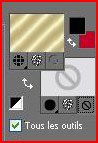
4 - Dans la palette Options d’outils, cliquez
sur le bouton
Dessiner des
lignes et des polylignes ![]()
5 - Choisissez un style de ligne dans la liste déroulante Style de ligne : style plein
Entrez une valeur de largeur de ligne (en pixels) dans la zone Largeur : 2,00
décocher connecter segments
![]()
** Tracer vos segments :
**Tenir la touche Maj. enfoncée
**Faire un clic gauche à l'endroit du début de la ligne
puis lever votre curseur et clic gauche à l'endroit de la fin de la ligne
Votre ligne est tracée et bien droite
**Tracer plusieurs segments
Ils sont indépendants les uns des autres :

Cliquez sur le bouton
Appliquer
![]() dans la palette Options d’outils
dans la palette Options d’outils
**************
6 - cocher connecter segments

**Tracer vos segments
les segments se rattachent les uns aux autres :

Cliquez sur le bouton
Appliquer
![]() dans la palette Options d’outils
dans la palette Options d’outils
**************
7 - Si vous dessinez des segments contigus et souhaitez appliquer une couleur de remplissage
Placer une couleur de remplissage en arrière-plan :
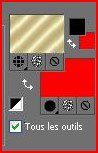
Tracer vos segments
la couleur de remplissage s'étale entre les deux segments
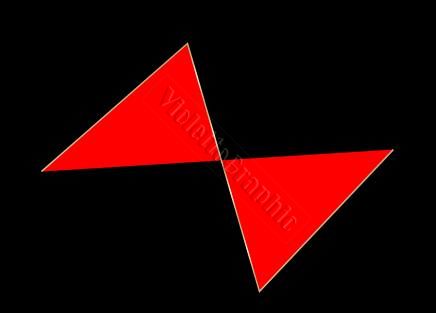
***
Pour dessiner une ligne droite ou incurvée
***
1 - Dans la barre d’outils Outils, choisissez
Stylo
![]()
2 - Dans la palette Options d’outils, cliquez
sur le bouton
Dessiner point à point
- Courbe de Béziers
: 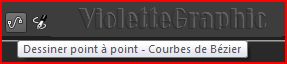
![]()
3 - pour créer la ligne, cliquer à un point donné : A
lever le curseur
et cliquer à un autre endroit ou sera placé le nœud suivant : B

4 - Cliquez sur le bouton
Appliquer
![]()
![]()
5 - Pour créer une ligne incurvée, cliquez et faites glisser le pointeur
ne le lâchez pas : deux poignées se sont placées de chaque côté de ce point B
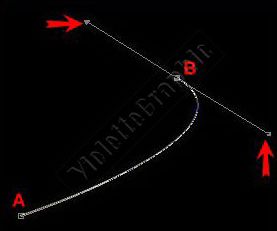
Lâchez votre point quand vous avez obtenu la courbe désirée
Cliquez sur le bouton
Appliquer
![]()

***
Pour dessiner une ligne libre
Dans la barre d’outils Outils, choisissez
Stylo
![]()
Dans la palette Options d’outils, cliquez sur le bouton Dessiner à main levée
**cocher Afficher les nœuds

Tracer votre ligne
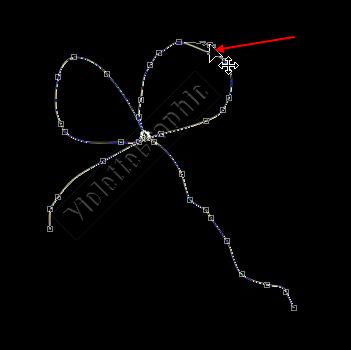
Cliquer sur Appliquer :
![]()
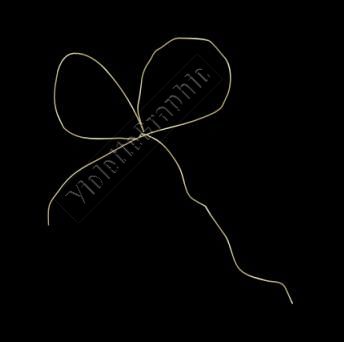
***
A vous de créer de jolis rubans ou fils.....
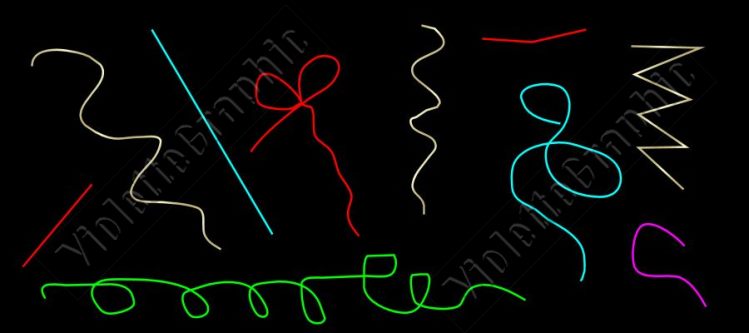
Il est strictement interdit de copier ou de distribuer les Tutoriels du Jardin de Violette sur le Net
ou de les proposer dans un forum ou un groupe
Ils sont destinés à usage personnel
***
***
![]()